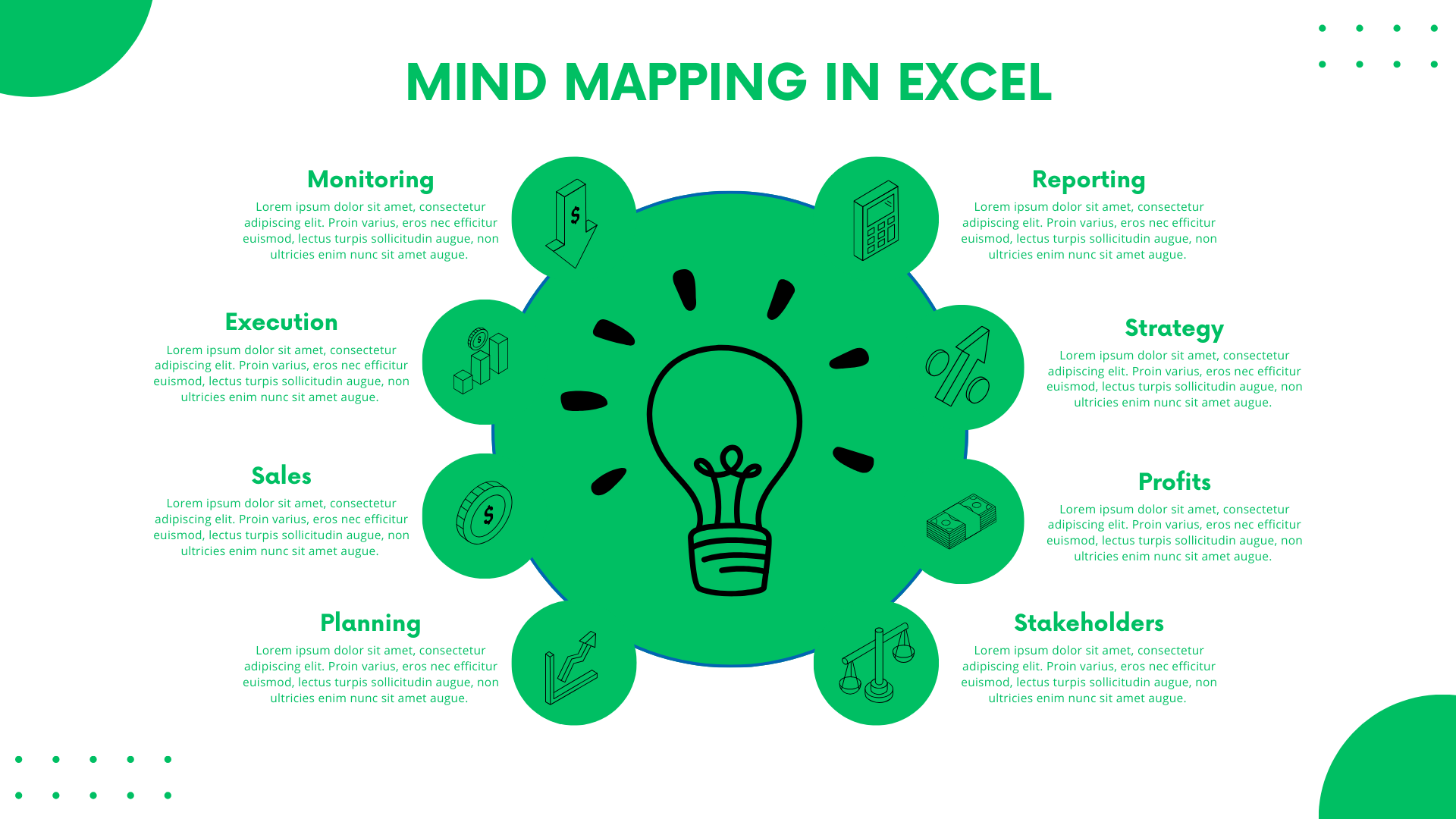
Vous venez de rejoindre le bureau, et la direction de l'équipe vous a demandé de planifier un projet, d'ajouter des jalons et de définir des délais. Maintenant, vous êtes dans Excel en faisant une feuille de calcul des événements Ça a l'air épuisant, n'est-ce pas ?
Un moyen plus rapide et plus facile est d'utiliser mind map Excel. Le Mind maps vous aident à visualiser et à construire une hiérarchie entre les ensembles de données. Ces diagrammes sont excellents pour traiter des informations complexes et éliminer les ennuis inutiles.
Maintenant, la bonne nouvelle ! Vous pouvez créer des mind maps logiques dans Excel en utilisant SmartArt. Il a des relations pré-construites et des contours hiérarchiques pour visualiser l'information. Cependant, les étapes moins intuitives et le manque de détails sur le sujet peuvent rendre les professionnels sceptiques d'Excel.
Dans ce cas, une solution judicieuse est un logiciel de diagramme avancé qui a des modèles professionnels complexes et un espace d'équipe collaboratif. Alors, allons-y et voyons comment faire des mind maps dans Excel diffère de ceux des outils de dessin numérique modernes.
Dans cet article
Comment Faire une Mind Map dans Excel
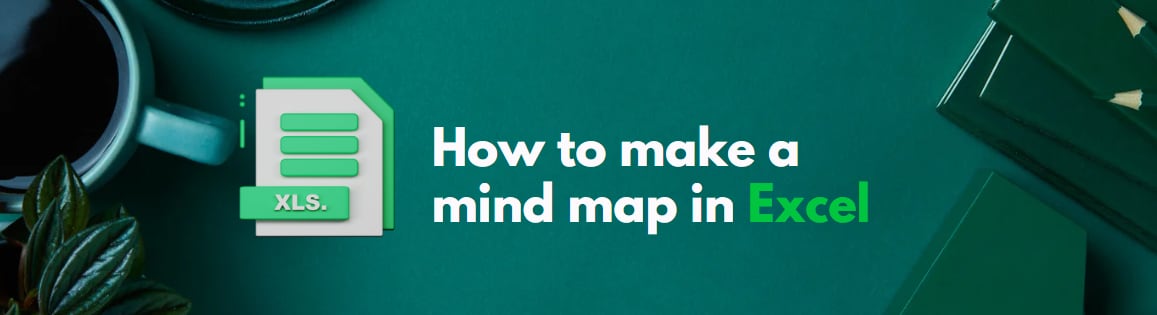
Supposons que vous soyez chargé de faire une mind map. Pas de souci. Voici un guide complet étape par étape sur la façon de faire une mind map dans excel à partir de zéro.
Étape 1: Retirer les grilles
Démarrer le processus en lançant Excel. Ouvrez le menu principal et cliquez sur Nouveau > Classeur Vide.

Ensuite, allez à la Disposition de la Page et décochez la case Afficher les Grilles. Il transformera le classeur Excel en un tableau vide. Ici, vous pouvez facilement ajouter et supprimer des formes.
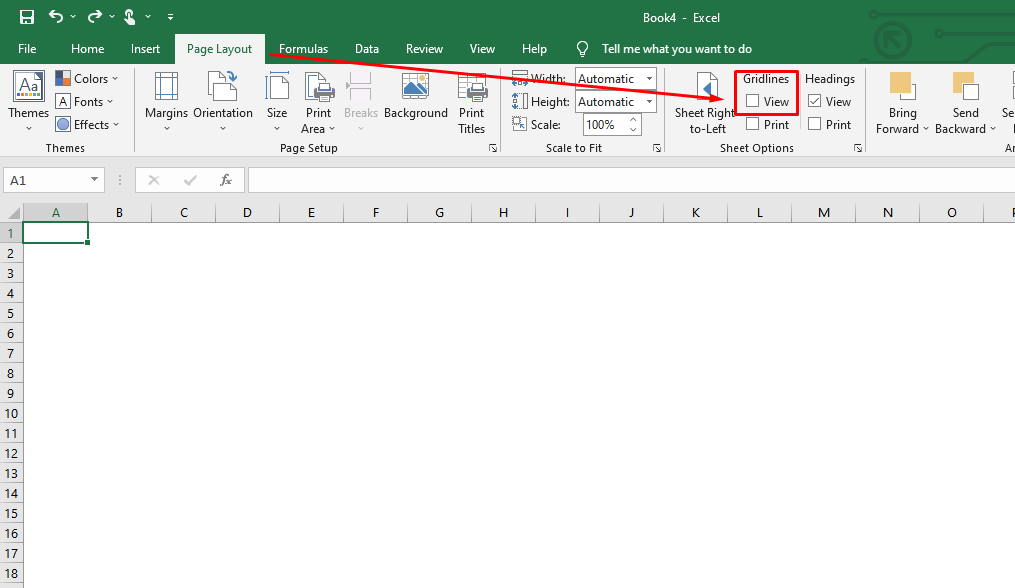
Étape 2 : Utiliser des graphiques SmartArt ou des formes manuelles
Il y a deux façons de faire un diagramme dans Excel.
- SmartArt Graphics
- Formes manuelles
SmartArt Graphics est plus accessible car il vous permet d'utiliser des contours prédéfinis. Allez à Insérer > SmartArt > Relation > N'importe quel Contour Préféré.
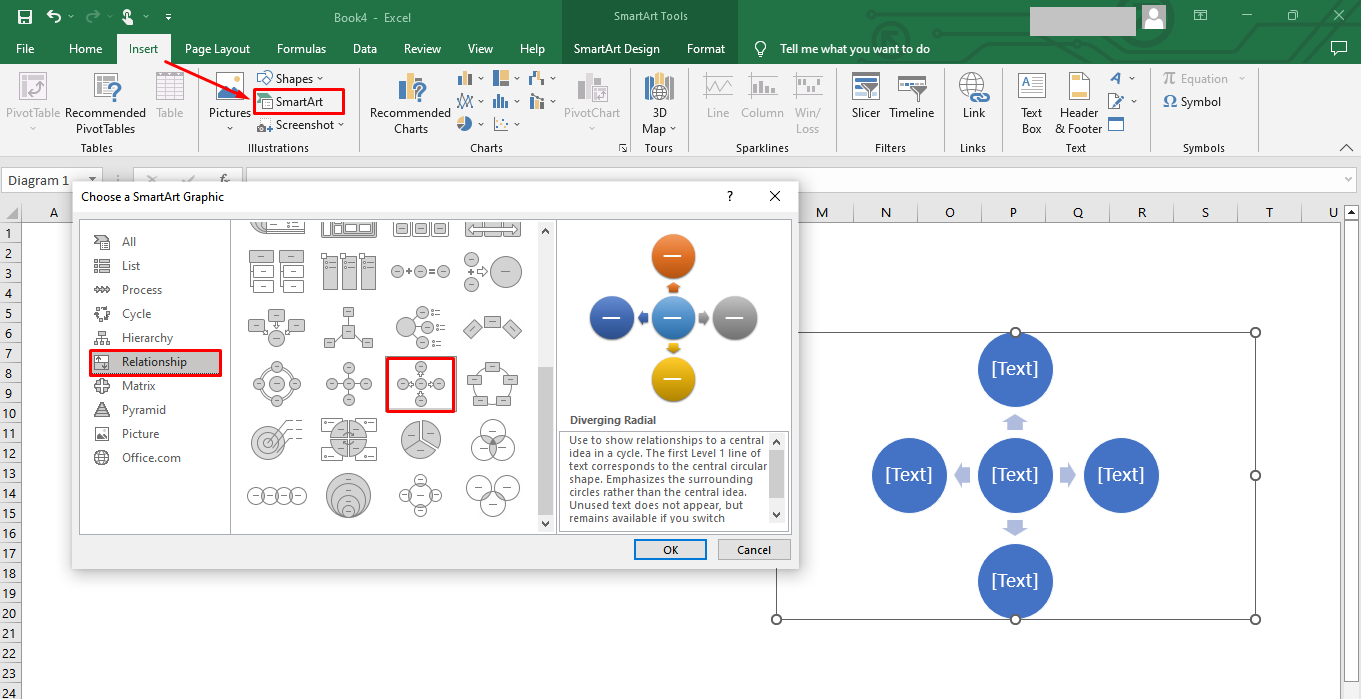
Vous pouvez également élargir les contours SmartArt. Il suffit de cliquer avec le bouton droit sur le contour et cliquez sur Ajouter la Forme. Maintenant, vous pouvez ajouter des formes avant et après chaque boîte.
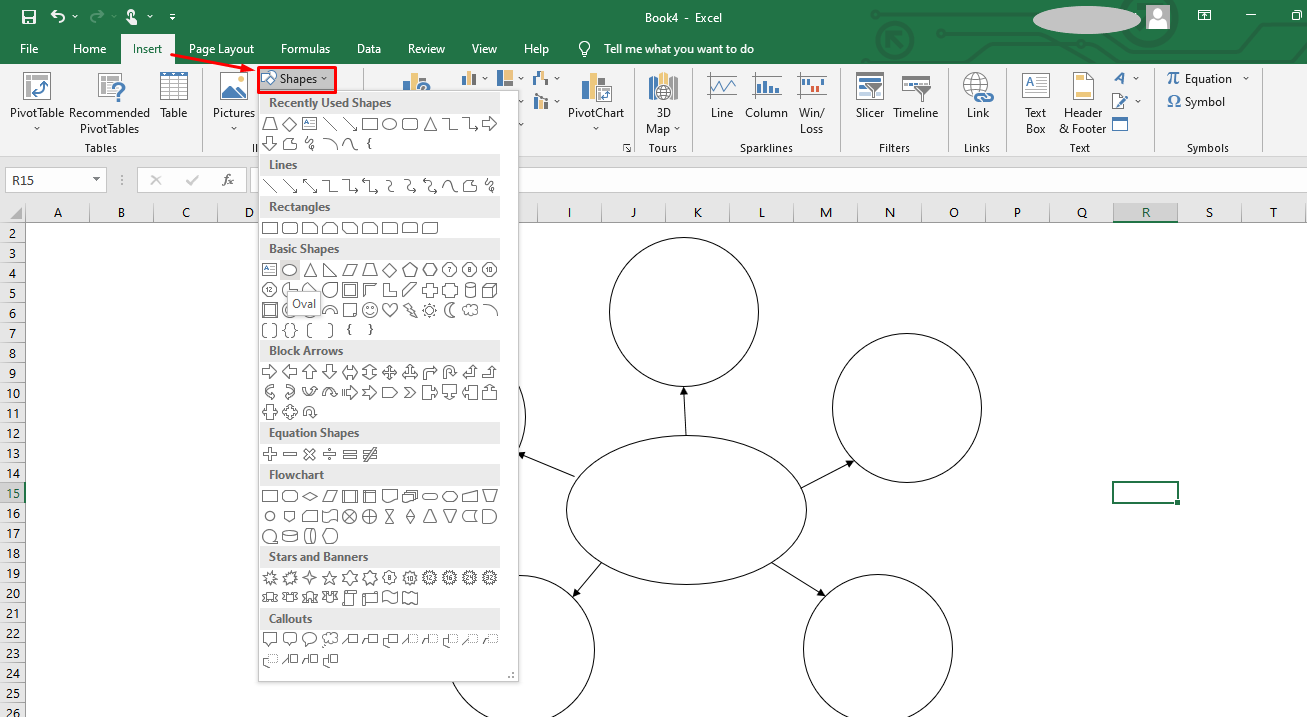
Ou, si vous ne pouvez pas accéder aux Graphiques SmartArt, utilisez des formes manuelles et créez une disposition personnalisée. Allez à Insérer > Formes > Forme Préférée. Ajouter chaque forme individuellement et construire des connexions pour faire un contour de la mind map.
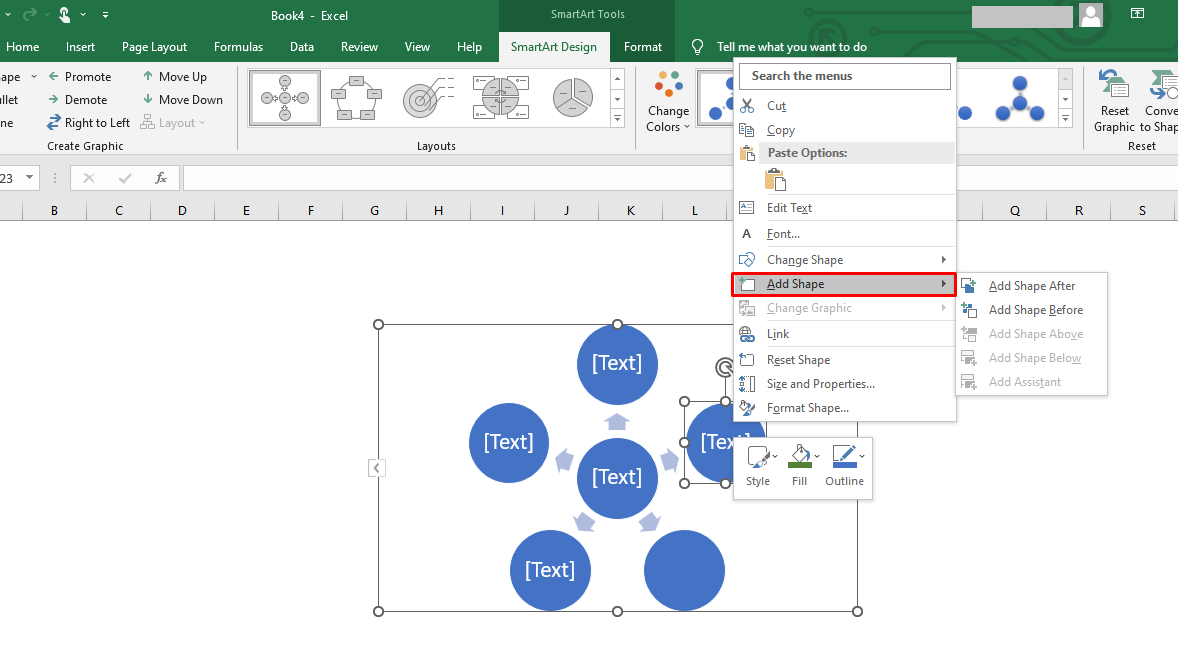
Étape 3 : Insérer les données
Maintenant que vous avez un contour grossier, il est temps d'entrer les données. Cliquez sur l'icône du triangle à gauche du diagramme, et vous verrez une boîte d'information. Ici, vous pouvez saisir les informations. Ou vous pouvez simplement double-cliquer sur n'importe quelle forme et modifier les données.
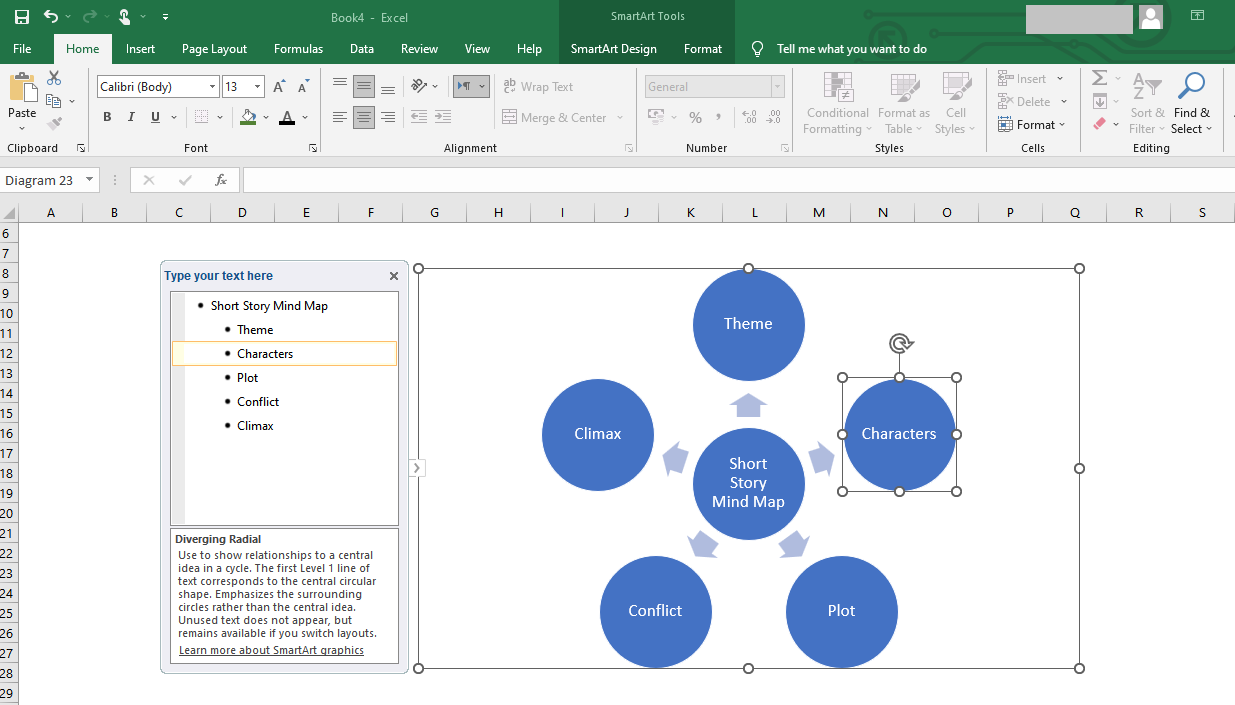
Étape 4 : Personnaliser la mise en forme
Le diagramme est complet mais peut faire mieux avec des visuels attrayants. Sélectionnez le diagramme pour ouvrir l'onglet Design SmartArt dans la barre d'outils supérieure. Modifiez la Disposition, les Couleurs et le Style de la mind map dans cette section.
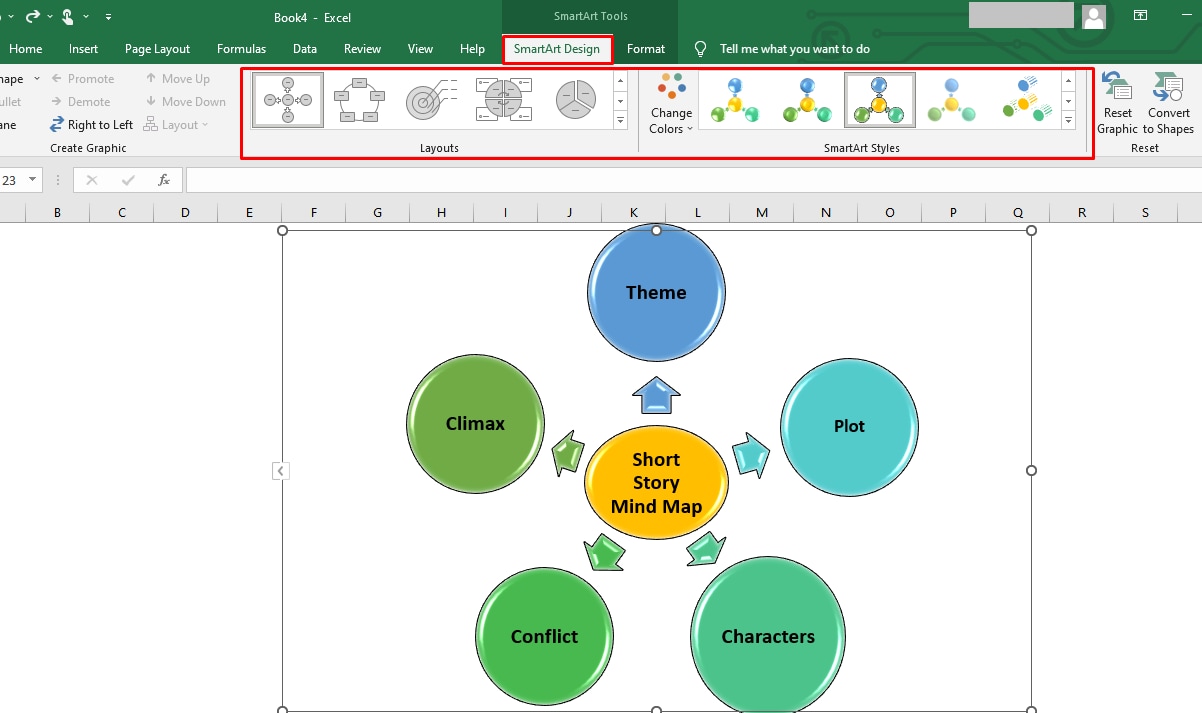
Étape 5 : Télécharger le Diagramme
Finalement, votre mind map est en état de marche. Téléchargez-le en cliquant sur le Menu Fichier > Enregistrer Sous > Emplacement Préférésur l'ordinateur.
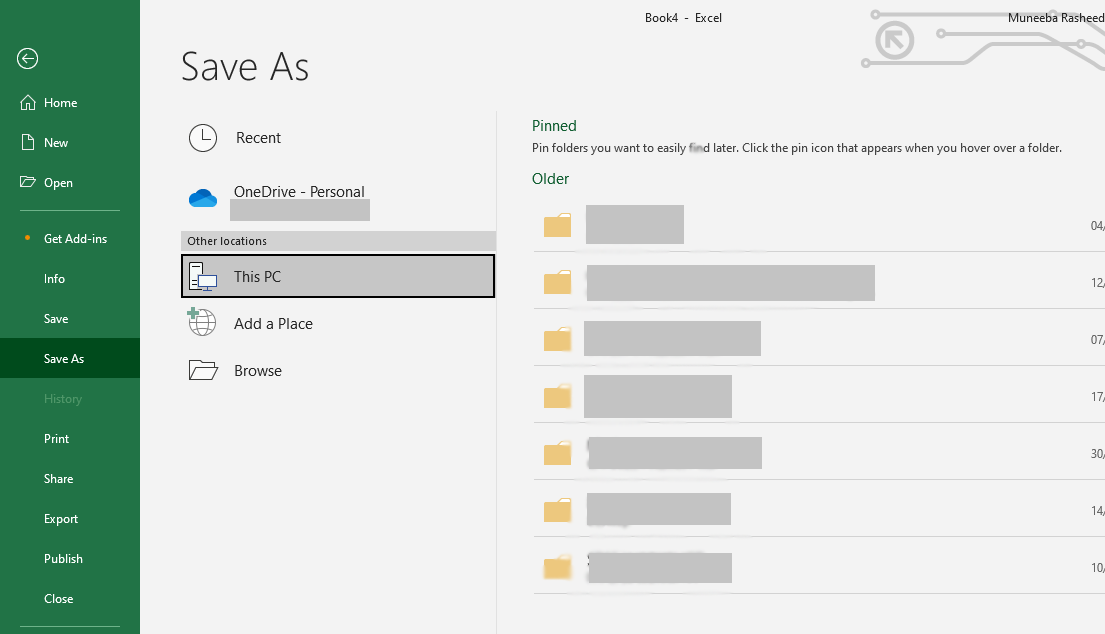
Conseils et Astuces pour une Mind Mapping Efficace dans Excel
La clé d'une mind mapping efficace est de créer un flux visuel pour les auditeurs. Voici quelques conseils qui peuvent vous aider à développer ce flux dans Excel.
- Supprimer les grilles : Excel a des grilles, ce qui n'est pas un espace idéal pour dessiner. Donc, la première chose que vous devriez faire est de les supprimer.
- Moins de mots vaut mieux : Des informations inutiles peuvent bouleverser vos mind maps. Ce qui est mieux, c'est de limiter chaque boîte à un ou deux mots-clés.
- Ajouter des couleurs : Une mind map efficace utilise plusieurs couleurs pour différencier les catégories. Il aide les téléspectateurs à suivre le flux et à saisir l'information.
- Utiliser une image de thème : Les images sont connues pour susciter la créativité. Remplacer votre boîte de thème centrale par une image est un meilleur remplacement.
- Fonts de mise en évidence : Tout comme les couleurs, utilisez différents styles et tailles de polices pour chaque catégorie. Il crée une harmonie dans le diagramme.
- Choisissez un contour approprié : Excel SmartArt Graphics a plusieurs contours pour les relations, la hiérarchie, et plus encore. Il est préférable de les vérifier tous et de choisir celui qui ressemble étroitement à votre tâche.
- Restez à l'idée centrale : Lorsque vous faites de la mind mapping, vous obtiendrez des idées illimitées. Mais la clé de la mind mapping sans trouble est de ne s'en tenir qu'à des idées pertinentes.
Comment Faire une Mind Map dans Edrawmind
Faire des mind maps dans Excel est long et moins intuitif que les outils avancés. De plus, ses contours de base peuvent ne pas être le bon choix pour les professionnels.
Donc, si l'utilisation d'Excel n'est pas une condition préalable dans votre bureau, opter pour des outils de diagramme avancés comme EdrawMind est préférable. Cela vous permettra d'économiser du temps pour vous concentrer sur des tâches plus importantes.
Vous pouvez créer des mind maps dans EdrawMind en utilisant deux méthodes.
- Modèles prédéfinis
- Croquis de la mind map
Discutons de ces deux méthodes en détail.
Étape 1 Sélectionner un modèle
Allez dans le menu principal d'EdrawMind et cliquez sur la Galerie Mindmap. Il affichera plusieurs conceptions de mind map pré-construites. Faites défiler vers le bas pour trouver celui qui correspond à vos tâches et cliquez sur Dupliquer. Il exportera les composants du modèle dans le panneau d'édition.
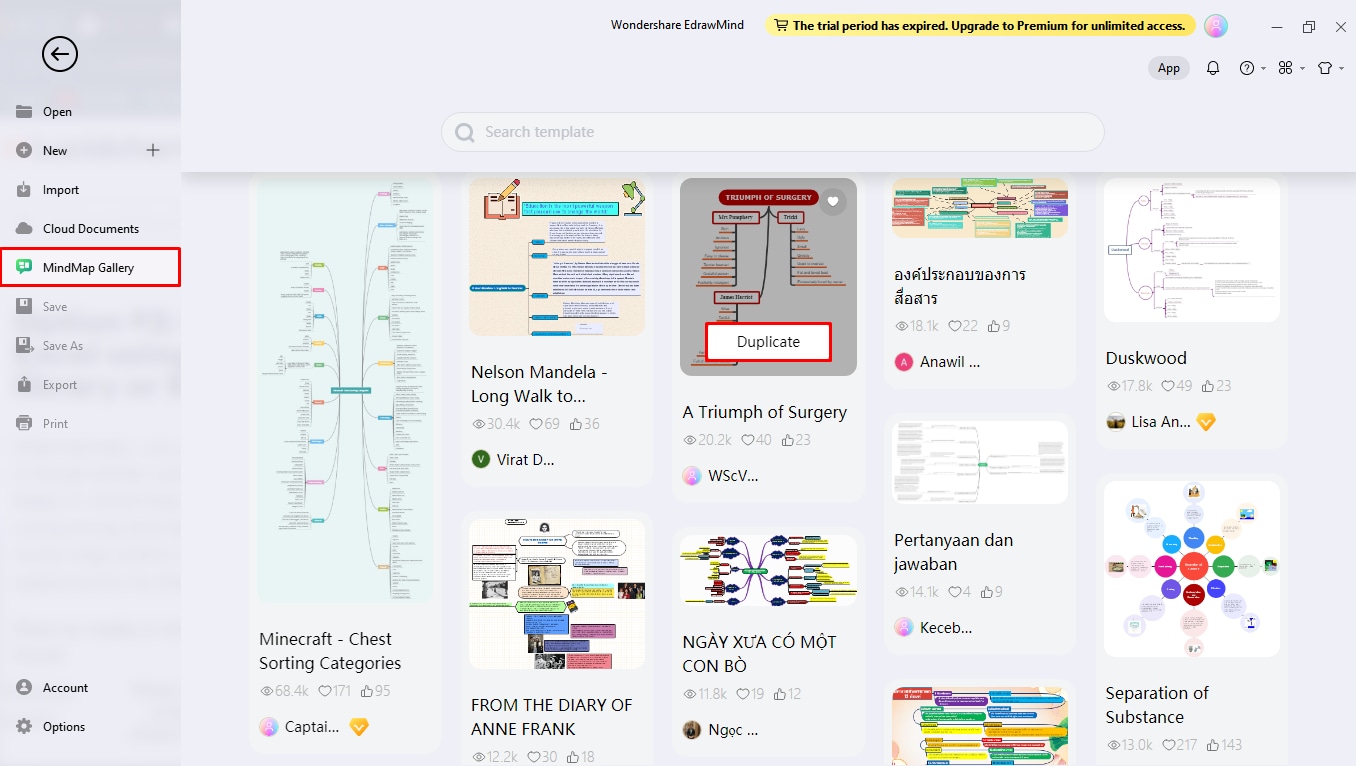
Étape 2 Utiliser un dessin de la mind map
Ou, cliquez sur Nouveau > Créer une Nouvelle Mind Map dans le menu principal. Il ouvrira un schéma général de la mind map sur le panneau d'édition. Ici, vous pouvez élargir votre contour.
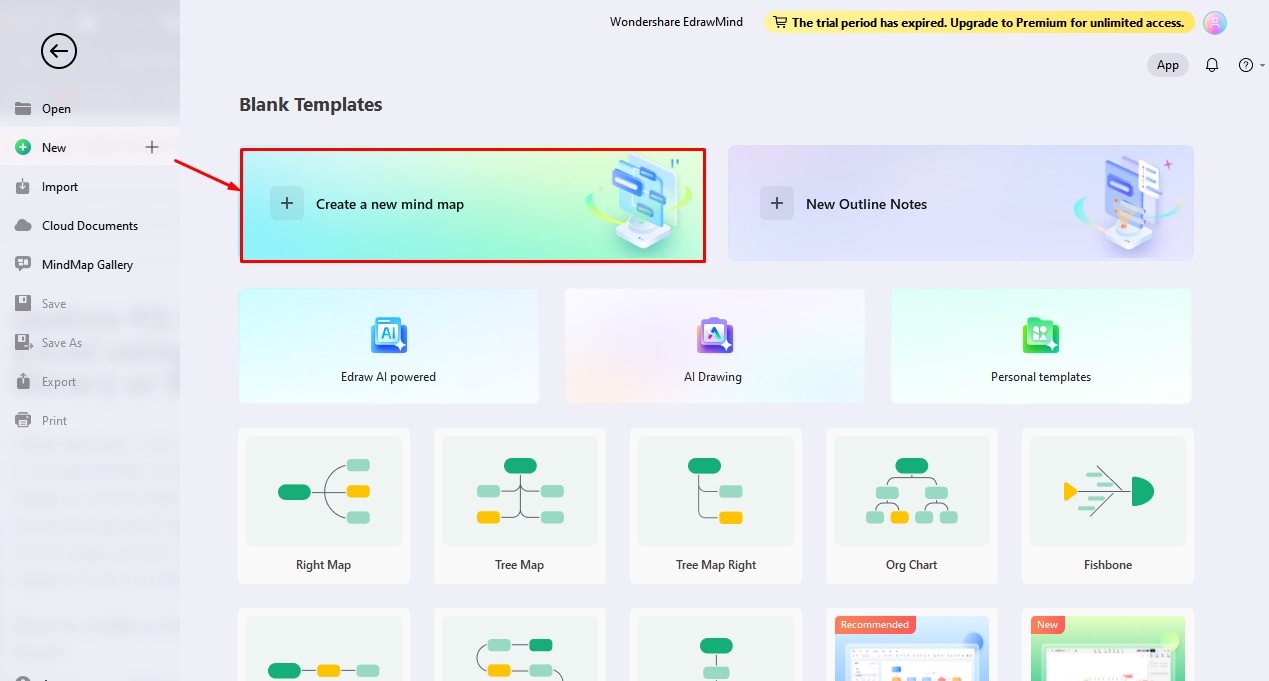
Étape 3 Élargir le contour et modifier les données
Étendre le contour à vos besoins pendant que vous êtes sur le panneau d'édition. Accédez à l'onglet Accueil de la barre d'outils et Ajoutez des Thèmes ou des Sous-Thèmes.
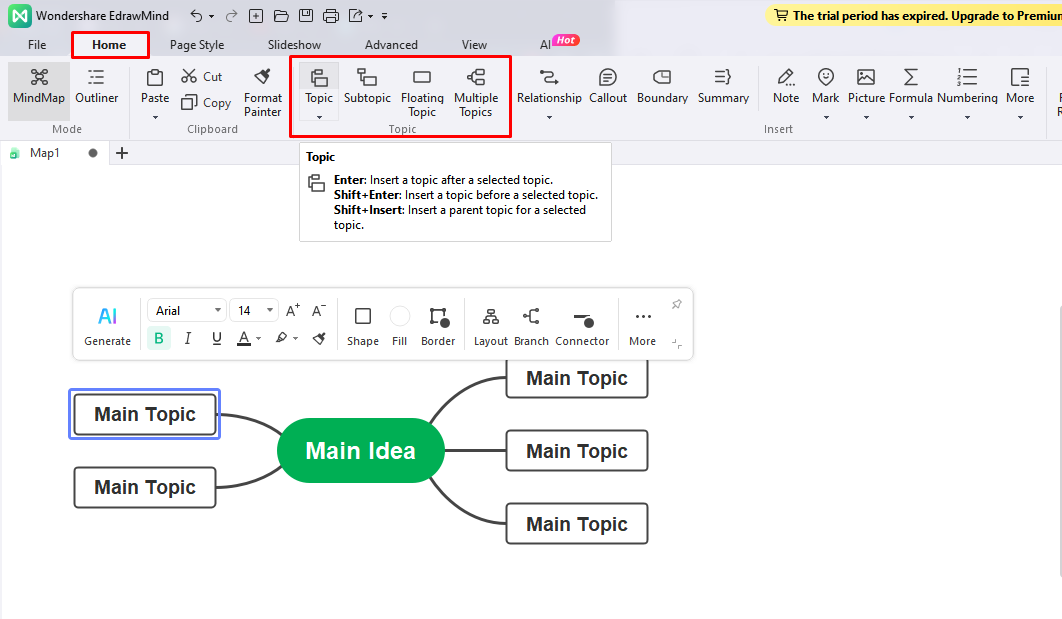
Une fois que vous avez un contour brut, insérez les informations. Double-cliquez sur n'importe quelle case et commencez à taper. Vous pouvez également modifier le style et la taille des polices à partir du panneau de configuration à droite.
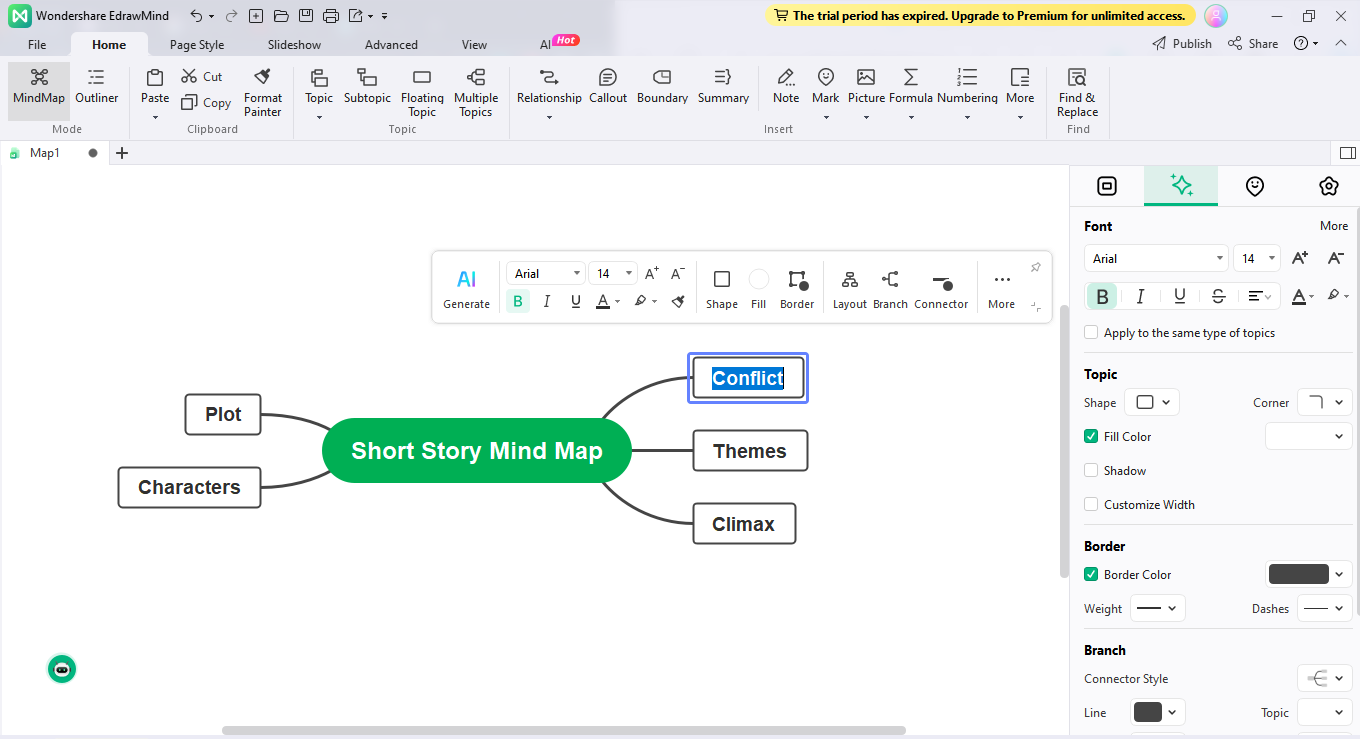
Étape 4 Personnaliser
La mind map est prête, mais vous devriez ajouter des détails visuels. Accédez à l'onglet Style de Page de la barre d'outils supérieure et modifiez le Thème, la Couleur et la Disposition. Vous pouvez également faire la même chose à partir du panneau de configuration à droite.
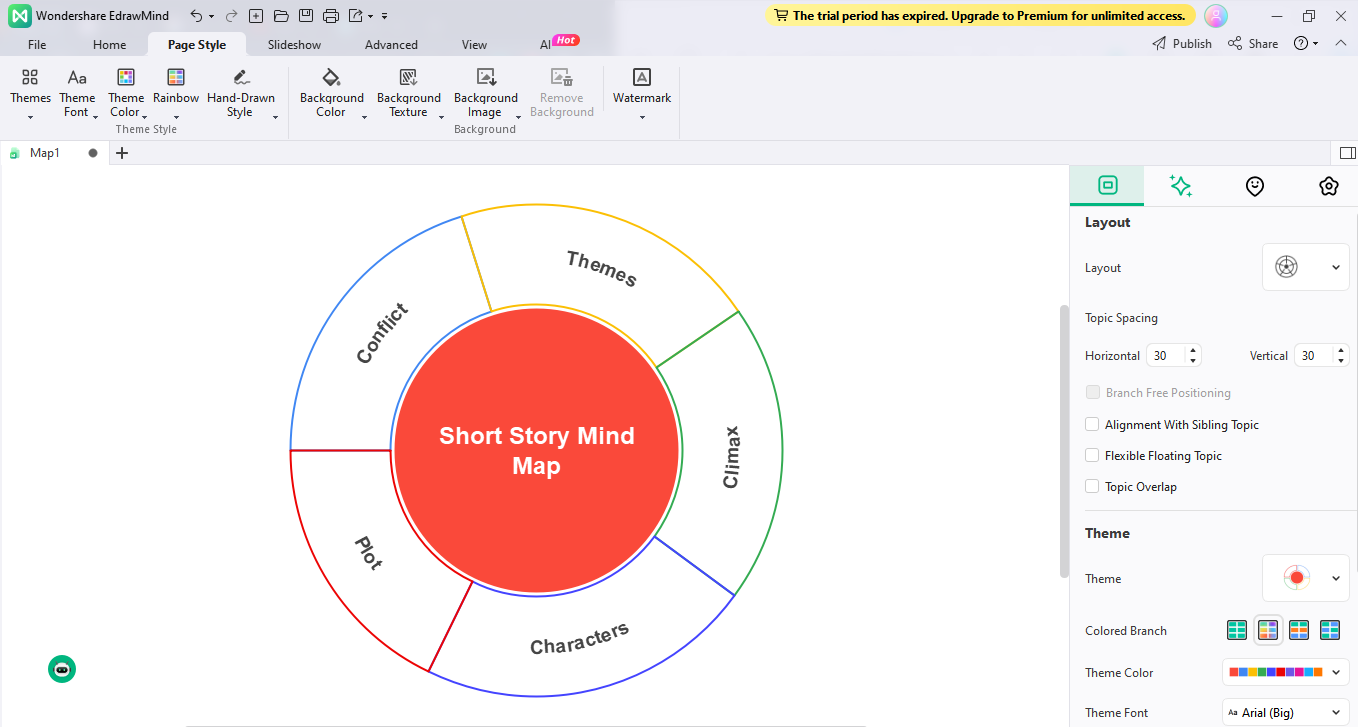
Étape 5 Télécharger et partager
Enfin, vous pouvez exporter la mind map dans plusieurs formats, y compris PNG, JPG, PDF, PPT et XLSL. Cliquez sur l'icône Exporter de la barre d'outils d'accès rapide et choisissez une option préférée. Voulez-vous montrer le design final à vos amis ? Appuyez sur Partager et publiez votre design sur n'importe quel site de médias sociaux.
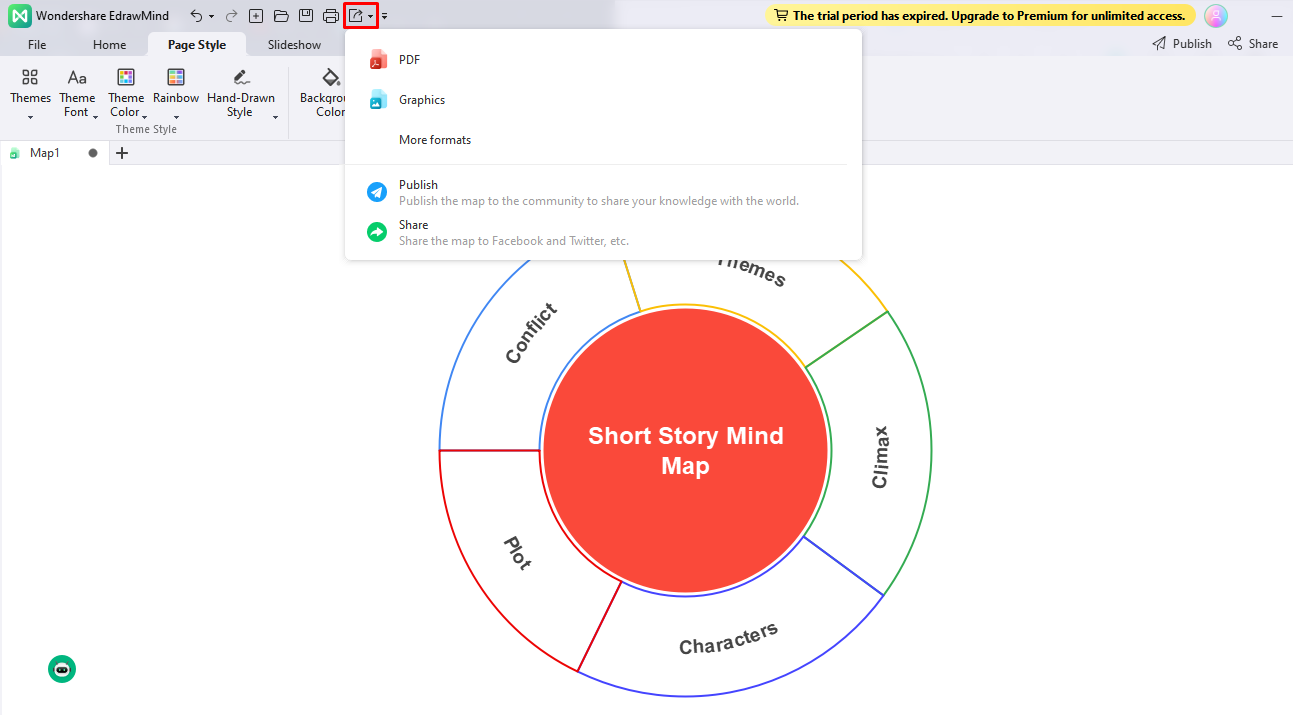
Faire une Mind Map dans Excel vs EdrawMind
Deux options tout aussi impressionnantes, Excel et EdrawMind, tentent facilement les utilisateurs de faire des mind maps en eux. Mais tu dois en choisir un. La bonne façon est de réduire vos besoins et de voir quel outil a les fonctionnalités appropriées.
Créateur de Mind Map Gratuit
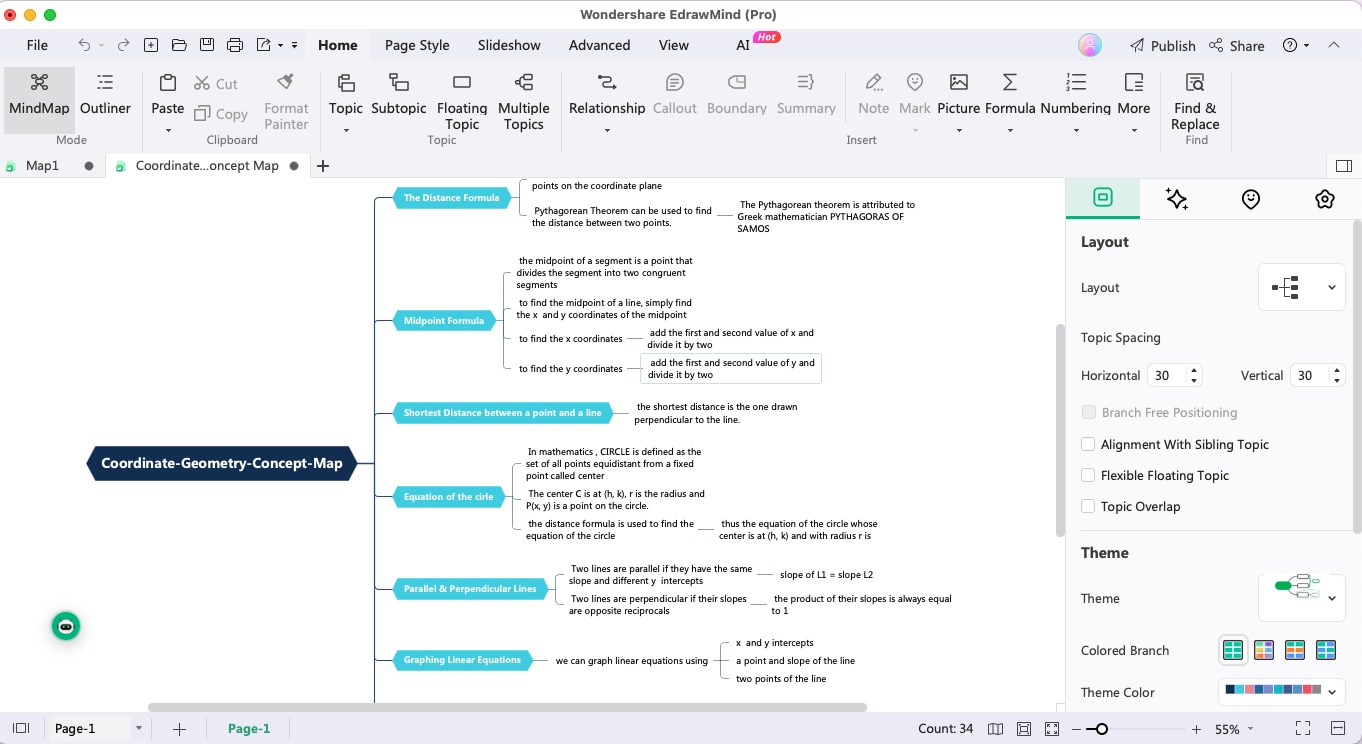
Faire des mind maps pour de grands projets, c'est plus que de dessiner des idées sur toile. Il nécessite une participation active de l'équipe, une hiérarchie compliquée et des aides visuelles. Mais vous ne pouvez pas vous permettre de passer du temps supplémentaire sur la mind mapping.
Donc EdrawMind est la meilleure option ici. Ce logiciel de diagramme virtuel vous aide à économiser de l'effort pour donner la priorité à d'autres tâches. Voici quelques caractéristiques qui en font un meilleur remplaçant d'Excel.
- AI Mind Maps : Vous pouvez créer des mind maps complètes et détaillées avec des prompts écrits en un clic.
- Modèles Divers : Il a une galerie de modèles avec plus de 6000 exemples pré-construits. Par conséquent, tout est à quelques clics, qu'il s'agisse de fishbone, de mind maps, de cartes conceptuelles ou plus encore.
- Espace de Travail Collaboratif : Le Cloud personnel en ligne EdrawMind permet aux équipes de sauvegarder automatiquement et d'accéder à leur travail n'importe où, à tout moment.
- Plusieurs Formats de Fichiers : Il prend en charge l'intégration sur plusieurs plate-formes. Il suffit d'exporter vos diagrammes en XLSL, Docs, PPT et PNG, et d'y accéder depuis la plate-forme respective.
Conclusion
Les Mind maps sont fondamentales pour le brainstorming et l'absorption d'informations, et Excel est un outil professionnel principal utilisé dans les environnements de bureau. Ainsi, l'utilisation de la mind map Excel est un excellent moyen de planifier les événements à venir, de traiter de gros morceaux de données et de comprendre les plans de l'équipe.
Toutefois, si ce n'est pas une condition préalable pour votre bureau, ne vous limitez pas. Il existe de nombreux outils de diagramme avancés comme EdrawMind avec des espaces de travail collaboratifs et des modèles complexes de mind map pré-construits. Ainsi, vous pouvez développer des mind maps détaillées sans perdre de temps et faire du travail manuel.
Essayez-le; son interface conviviale et ses options d'édition avancées peuvent s'avérer utiles pour gérer votre charge de travail.






